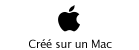Mac seulement.
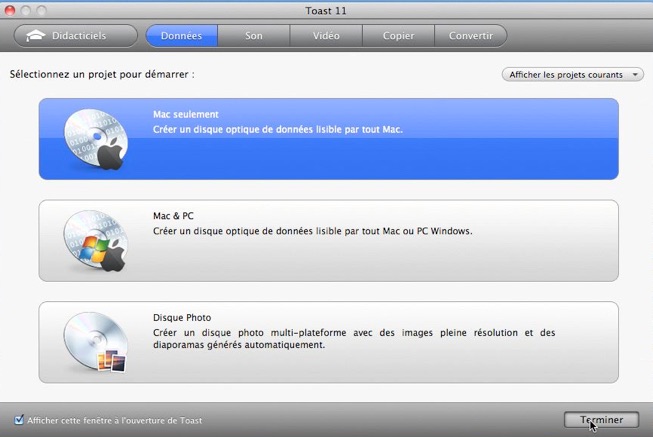
Lancez Toast puis cliquez sur données, Mac seulement et terminer.
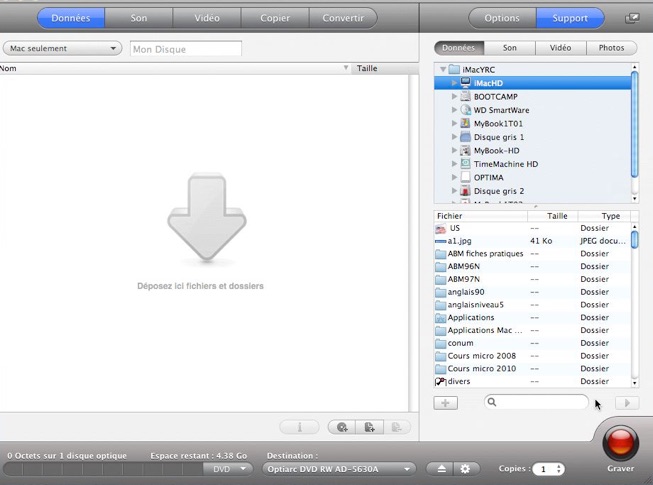
Donnez un nom au disque optique.
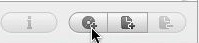
Donnez, éventuellement, un nom à votre disque.
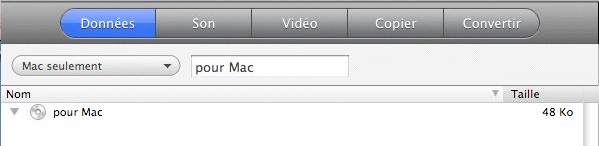
Le disque s’appelle pour Mac.
Ajoutez les fichiers ou dossiers.
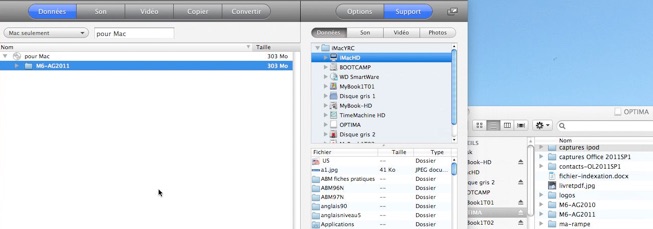
Glissez-déposez les fichiers ou dossiers vers le panneau central.
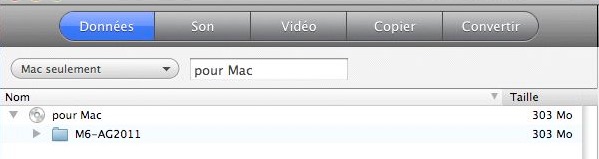
Création d’un dossier sur le disque.

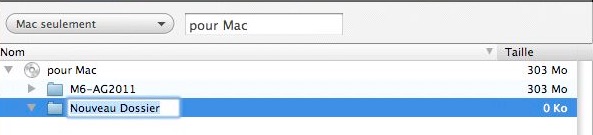
Vous pouvez créer un dossier sur le disque. Cliquez sur l’outil création dossier.
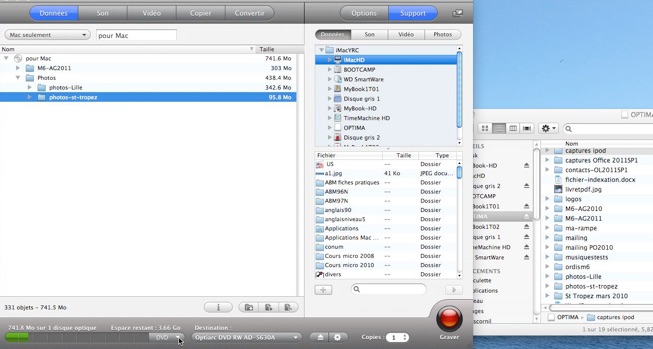
Donnez un nom au dossier puis glissez-y les fichiers ou dossiers.
Type de disque.
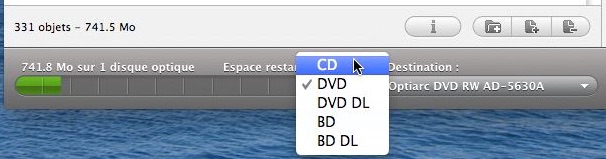
Pour vérifier la taille de vos données par rapport au support, choisissez un type de disque correspondant à votre besoin.

Ici j’ai choisi un CD; les données à graver le seront sur 2 CD.
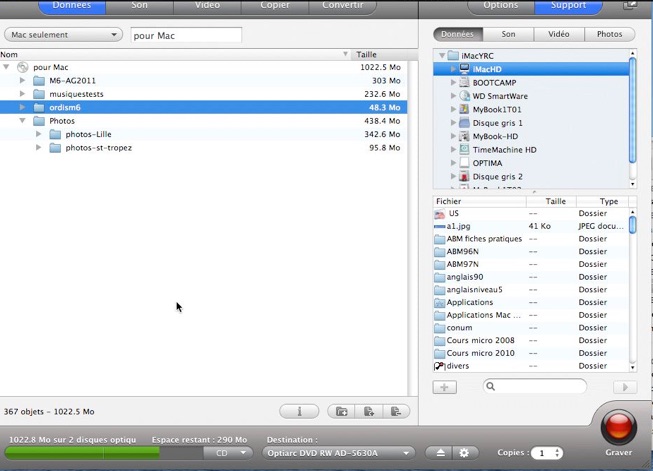
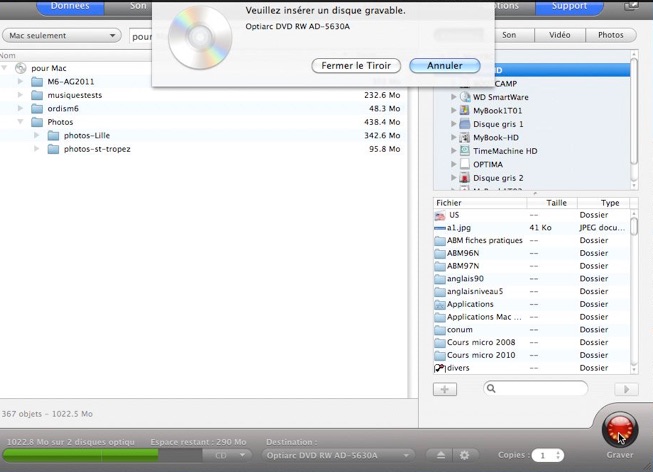
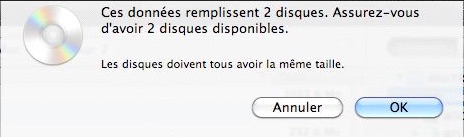
Les données à graver rempliront 2 CD; pour annuler la gravure, cliquez sur annuler.
Suppresion de fichiers ou de dossiers.
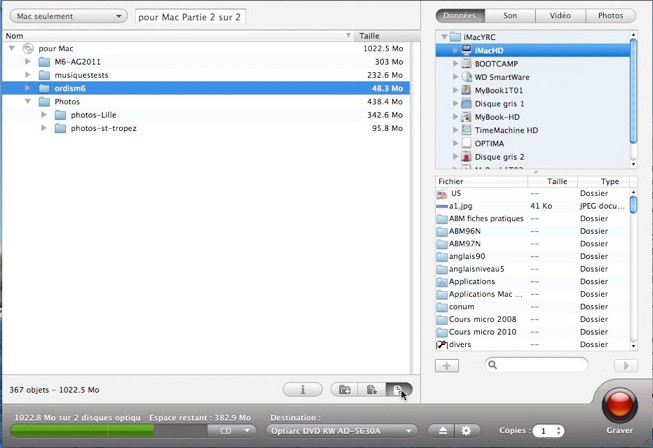
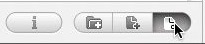
Pour supprimer des fichiers ou des dossiers, sélectionner les éléments à supprimer et cliquez sur l’outil suppression.

Pour graver, cliquez sur le bouton rouge graver; vous pouvez choisir un nombre de copies depuis le menu déroulant copies.
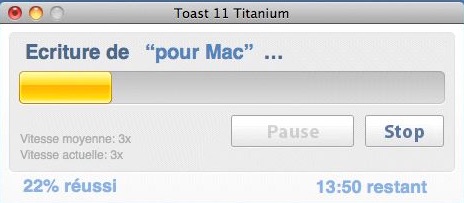
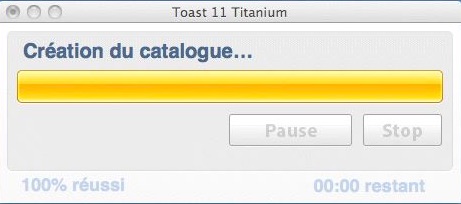
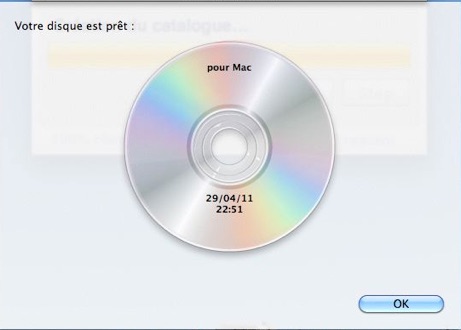
La gravure se déroule en plusieurs phases.
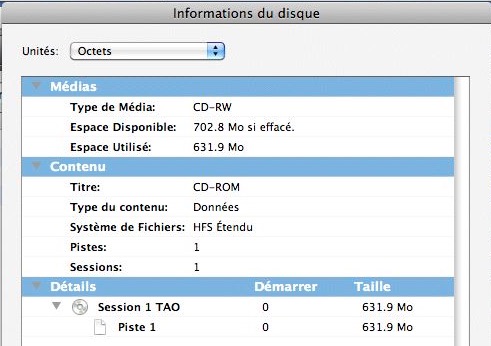
Affichage des informations du disque pour le Mac.
Pour suivre:
- Graver un disque compatible Mac-PC.
Page mise à jour le 30 avril 2011